Utwórz element profilowania rolkowego przez obrót profilu składającego się z linii, łuków, splajnów i łuków eliptycznych.
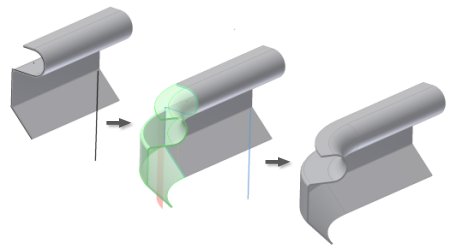
Element profilowania rolkowego może być elementem bazowym lub późniejszym elementem w modelu części konstrukcji blachowej.
Aby ułatwić przygotowanie szczegółowych rysunków, linie środkowe Profilowania rolkowego posiadają unikalny Typ obiektu i znajdują się na oddzielnej warstwie rysunku.
Na poniższym rysunku przedstawiono dwa przykłady prostych profilów rolkowych starszego typu.
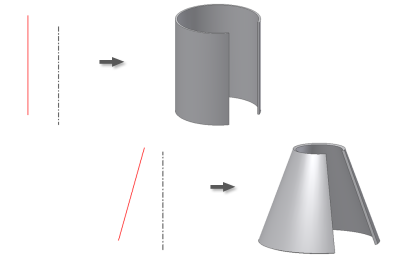
Tworzenie profilowania rolkowego w konstrukcji blachowej
Można utworzyć profilowanie rolkowe jako element zwykły lub bazowy.
Funkcja profilowania rolkowego umożliwia utworzenie elementów profilowania rolkowego jako elementu zwykłego lub bazowego. Podobnie jak kształt kołnierza, profilowanie rolkowe powoduje przekształcenie ostrych narożników szkicu w zagięcia gotowej części przy użyciu wartości promienia zagięcia.
- Uwaga — Geometria osi obrotu musi być uwzględniona na szkicu przedstawiającym geometrię profilu.
- Wartości kąta zawinięcia wynoszącej 360 stopni można użyć tylko w przypadku profili z jedną, prostą linią. W przypadku profili wielosegmentowych wartość kąta nie może być równa 360 stopni.
- Określenie alternatywnych metod rozwijania może wymagać wybrania większej liczby opcji graficznych lub wprowadzenia dodatkowych wartości.
- Wykonaj jedną z poniższych czynności:
- Utwórz lub wykorzystaj szkic składający się z linii, łuków, splajnów i łuków eliptycznych (zgodnie z wymogami) w tworzonym modelu.
- Dla elementu bazowego tworzy szkic profilu składający się z linii, łuków, splajnów i łuków eliptycznych (zgodnie z wymogami). Dołącz linię, aby przedstawić oś obrotu na szkicu lub upewnić się, że szkic jest ułożony w pozycji umożliwiającej wykorzystanie jednej z osi domyślnych jako osi obrotu.
- Wyjdź ze szkicu.
- Na wstążce kliknij kartę Konstrukcja blachowa
 panel Tworzenie
panel Tworzenie  Profilowanie rolkowe
Profilowanie rolkowe
 .
.
- Wybierz profil.
- W oknie dialogowym Profilowanie rolkowe kliknij narzędzie wyboru osi, a następnie oś obrotu.
- W przypadku wielu brył w danym pliku części, kliknij pole wyboru Bryły, aby wybrać odpowiednią bryłę.
- W razie potrzeby zmień kierunek odsunięcia materiału od krzywej profilu.
- (Opcjonalnie) Jeśli bryła istnieje, kliknij opcję Nowa bryła, aby utworzyć nową bryłę.
- (Opcjonalnie) Wykonaj jedną z następujących czynności:
- Zaznacz pole wyboru Przyjmij ustawienia domyślne, aby połączyć grubość materiału i reguły z ustawieniem domyślnym.
- Usuń zaznaczenie pola wyboru Przyjmij ustawienia domyślne i kliknij listę rozwijaną, aby wybrać unikatową grubość materiału i reguły ze wstępnie zdefiniowanej listy.
- (Opcjonalnie) Wybierz alternatywną metodę rozwijania, alternatywną regułę rozwijania, lub alternatywną wartość promienia zagięcia.
Odbijanie i tworzenie szyku elementu profilowania rolkowego
Istnieje możliwość utworzenia odbicia lub elementu kształtującego szyku na podstawie elementu profilowania rolkowego, jak przedstawiono na poniższej ilustracji:
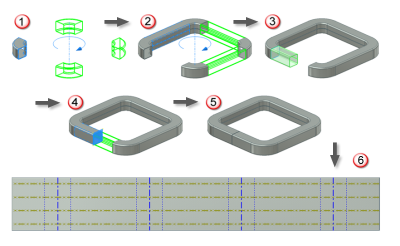
- Ułóż element profilowania rolkowego w szyk promieniowy z całkowitą liczbą wystąpień wynoszącą cztery.
- Dodaj prosty segment kształtu kołnierza do modelu i utwórz szyk promieniowy z całkowitą liczbą wystąpień wynoszącą trzy.
- Dodaj krótki, prosty segment kształtu kołnierza. Segment ten nie sięga środkowej płaszczyzny przechodzącej przez oś szyku biegunowego.
- Odbij krótki segment kształtu kołnierza łączący się z widoczną powierzchnią szczegółową ostatniego wystąpienia oryginalnego elementu szyku profilowania rolkowego.
Po wykonaniu operacji odbijania pozostaje przerwa pomiędzy dwoma krótkimi segmentami kształtu kołnierza.
- Opcjonalnie można rozwinąć i spłaszczyć cały model.
Dodawanie elementu rozwinięcia do profilowania rolkowego
Istnieje możliwość zastosowania dwóch elementów rozwinięcia, aby spłaszczyć powierzchnie elementu profilowania rolkowego i kontynuować modelowanie rozwiniętego modelu. Wszystkie elementy, które można zastosować w przypadku zagięcia, są poddane odkształceniu, gdy zostaną zastosowane dwa elementy zawinięcia ponownego, a w przypadku model zostanie przywrócony pierwotny kształt walcowany.
Dodawanie elementu Rozwijania w celu kontynuowania modelowania różni się od generowania rozwinięcia blachy do produkcji.
- Na wstążce kliknij kartę Konstrukcja blachowa
 panel Zmień
panel Zmień  Rozwiń.
Rozwiń.
- Wybierz stałe odniesienie na każdym końcu elementu Profilowania rolkowego.
- Wybierz Profilowanie rolkowe.
- Kliknij przycisk Zastosuj.
- Kliknij stałe odniesienie na już wyprostowanym odcinku, aby rozpocząć zastosowanie polecenia Rozwiń po raz drugi.
- Wybierz zagięcia, które mają zostać rozwinięte.
- Kliknij przycisk OK.